Jak stworzyć prosty formularz ankiety w WordPressie (krok po kroku)
Opublikowany: 2021-10-11Czy chcesz użyć formularza ankiety, aby zebrać opinie od odwiedzających?
WPForms to wtyczka do ankiet WordPress, która ułatwia tworzenie niestandardowych ankiet. Uzyskiwanie opinii i ocen od odwiedzających to świetny sposób na zrozumienie ich potrzeb, dzięki czemu możesz rozwijać swoją firmę.
W tym artykule pokażemy, jak utworzyć ankietę online w WordPress bez dodawania niestandardowego kodu HTML.
Kliknij tutaj, aby rozpocząć tworzenie formularza ankiety teraz
Oto spis treści, który pomoże Ci poruszać się po tym poście:
- Utwórz formularz ankiety w WordPress
- Dostosuj pole oceny formularza ankiety
- Dostosuj skalę Likerta formularza ankiety
- Włącz raportowanie ankiet
- Skonfiguruj ustawienia formularza
- Dodaj swój formularz do swojej witryny
- Generuj raporty z ankiet
Po co tworzyć ankietę online w WordPress z wtyczką?
Tworząc ankietę online, możesz zebrać ważne informacje bezpośrednio od grupy docelowej. W ten sposób możesz naprawić rzeczy, które im się nie podobają w Twojej firmie, i zaoferować więcej tego, co im się podoba .
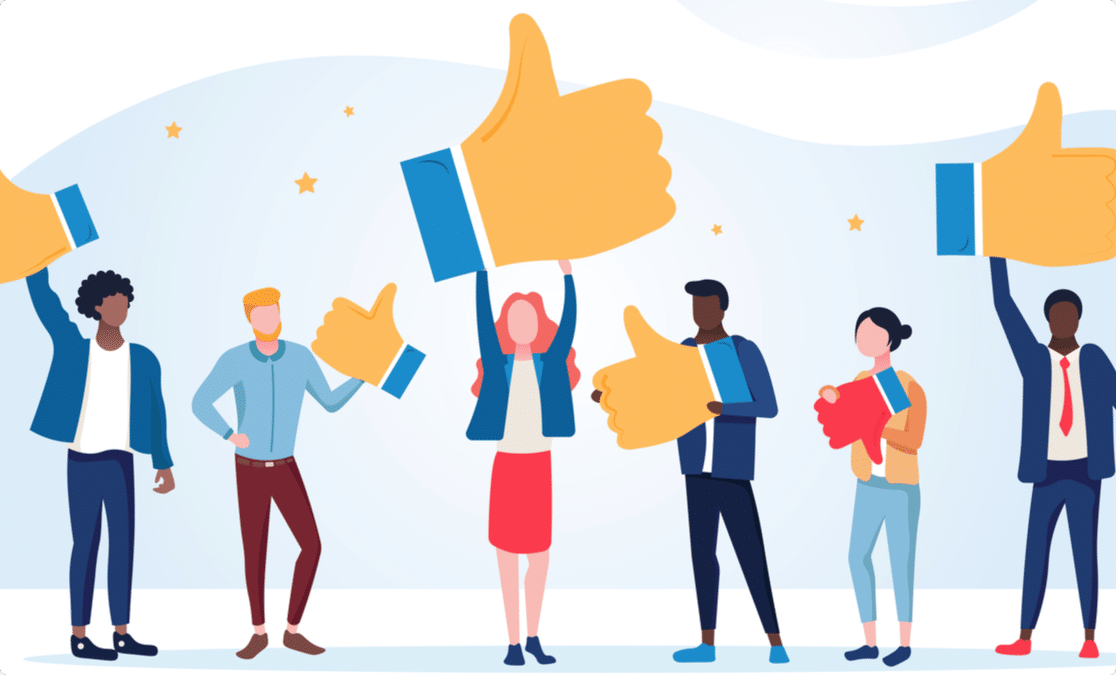
Ponadto możesz rozważyć przeprowadzenie ankiety w swojej witrynie, aby:
- Zbierz opinie. Ankiety pozwalają ludziom wyrażać swoje opinie, a także wyrażać swoje obawy, anonimowo i bezpiecznie. W ten sposób uzyskasz szczere i cenne informacje zwrotne od osób, które bezpośrednio wpływają na Twój biznes.
- Rozpocznij dyskusję. Jeśli w kwestionariuszu zostaną zadane właściwe pytania, będziesz mógł rozpocząć konstruktywne dyskusje na ważne tematy związane z Twoją firmą, branżą i nie tylko, takie jak ankiety satysfakcji klientów i ankiety satysfakcji pracowników.
- Zachowaj cel. Zamiast opierać swoje decyzje biznesowe na tym, co mówi ci „intuicja”, skorzystaj z ankiety, aby uzyskać obiektywne badania rynkowe od odwiedzających witrynę w celu wprowadzenia ulepszeń. Możesz także ustalić priorytety problemów, korzystając z odpowiedzi na ankietę.
- Rozpocznij porównanie. Przeprowadzając rutynowo ankiety i zadając odwiedzającym witrynę te same pytania w czasie, będziesz w stanie mierzyć, jak zmieniają się ich opinie, postawy i porównywać dane demograficzne. Może to pomóc w rozwoju Twojej firmy.
Jak widać, istnieje kilka świetnych powodów, aby zbierać odpowiedzi od odwiedzających witrynę za pośrednictwem ankiet.
Być może myślisz, że przeprowadzanie ankiet online wymaga dużej wiedzy i doświadczenia w zakresie kodowania. Ale nie, możesz łatwo uruchamiać ankiety na swojej stronie WordPress za pomocą WPForms i jego potężnego dodatku Ankiety i ankiety.
WPForms to najlepsza wtyczka do tworzenia formularzy dla WordPress. Jest wyposażony w łatwy w obsłudze interfejs typu „przeciągnij i upuść”, który umożliwia łatwe tworzenie dowolnych formularzy online, w tym formularzy ankiet, w witrynach internetowych.
Przyjrzyjmy się więc, jak utworzyć ankietę w WordPressie.
Jak utworzyć ankietę online w WordPress
Zastanawiasz się, jak stworzyć formularz ankiety w WordPressie? Nie szukaj dalej; mamy Cię w tym przewodniku.
Jeśli wolisz obejrzeć samouczek wideo, obejrzyj poniższy film:
Zacznijmy korzystać z kreatora ankiet WPForms.
Krok 1: Utwórz formularz ankiety w WordPress
Najpierw musisz zainstalować i aktywować wtyczkę WPForms. Darmowa wersja wtyczki nie oferuje funkcji ankiet, więc potrzebujesz licencji WPForms Pro lub wyższej, aby uzyskać dostęp do bezpłatnego dodatku Ankiety i ankiety.
Jeśli napotkasz jakiekolwiek trudności w procesie instalacji wtyczki, możesz zapoznać się z tym przewodnikiem krok po kroku, jak zainstalować wtyczkę w WordPress.
Następnie musisz zainstalować i aktywować dodatek Ankiety i ankiety, aby odblokować funkcje ankiety i zacząć używać WPForms jako oprogramowania ankietowego.
Aby to zrobić, przejdź do WPForms »Addon i znaleźć jedno oznakowane i sondaże dodatek.
Kliknij Zainstaluj dodatek, a następnie Aktywuj .
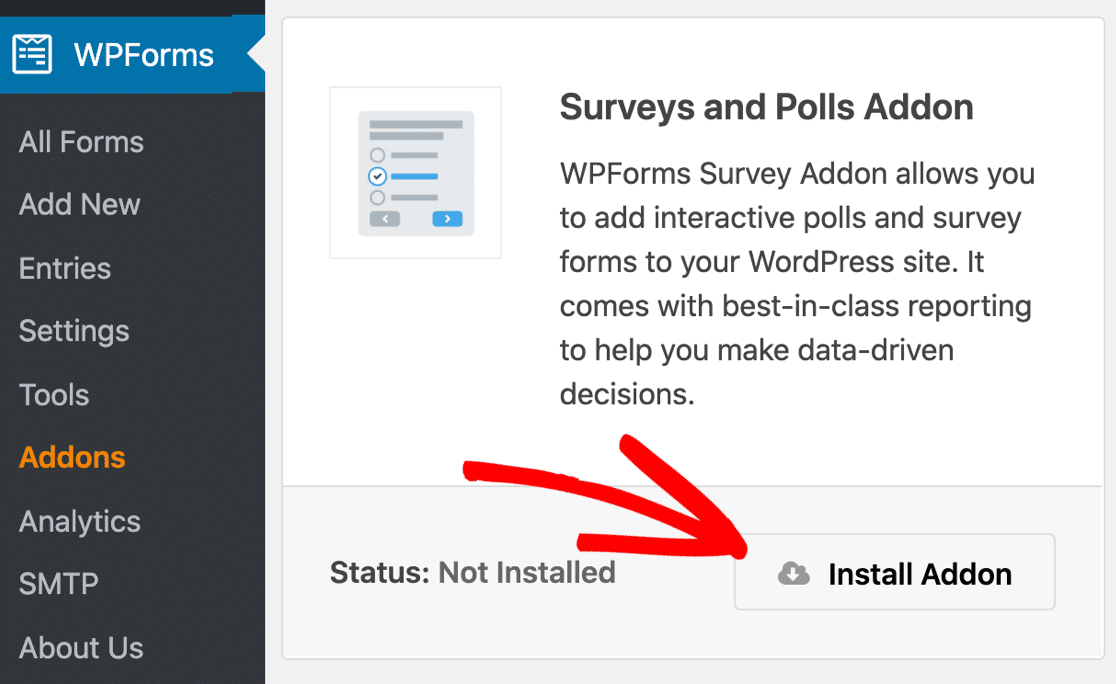
Teraz musisz utworzyć nowy formularz.
WPForms zawiera niesamowity dodatek do pakietu szablonów formularzy, który zapewnia dostęp do ponad 300 gotowych, pięknych szablonów formularzy.
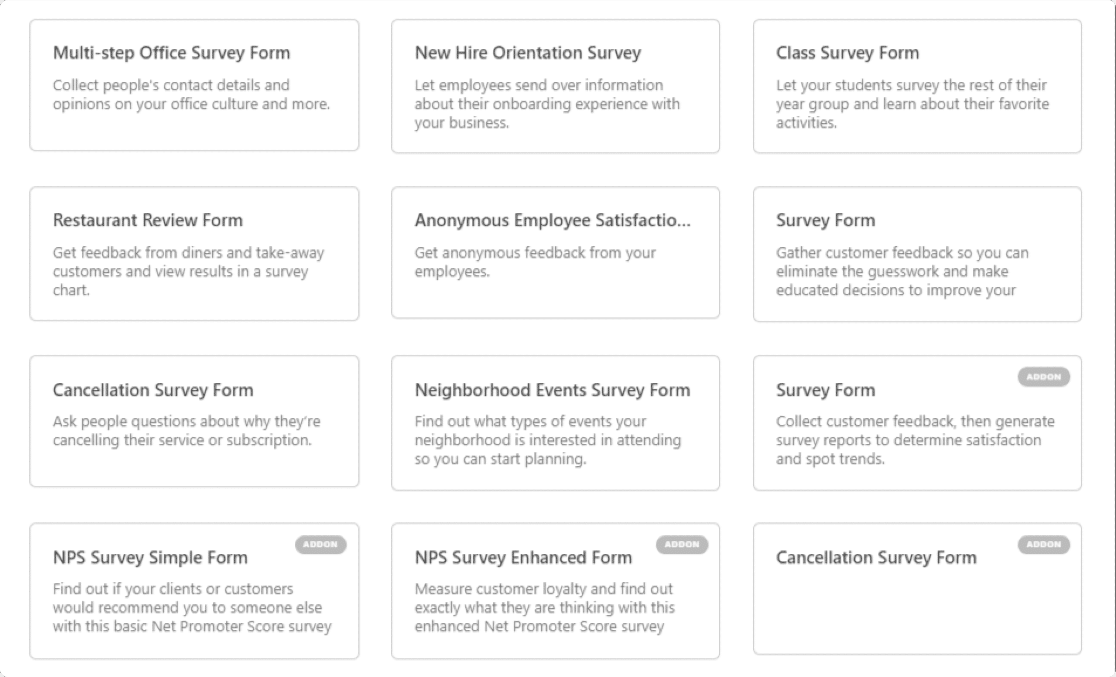
Możesz użyć dowolnego szablonu formularza, dostosować go i dodać różne typy pytań ankiety, jeśli chcesz zmienić projekt ankiety.
Na przykład możesz utworzyć formularz ankiety i dodać pytania różnego typu, aby zmierzyć doświadczenia odwiedzających witrynę lub opinie na temat Twoich usług. Aby dowiedzieć się więcej, zapoznaj się z naszym pomocnym samouczkiem na temat dodawania skali Likerta do dowolnego formularza WordPress.
Stworzymy jednak formularz WordPress dla ankiety dla naszego samouczka i użyjemy gotowego szablonu formularza ankiety.
Wszystkie formularze WPForms są całkowicie responsywne i przyjazne dla urządzeń mobilnych. Te formularze ankiet świetnie prezentują się zarówno na urządzeniach mobilnych, jak i na komputerach stacjonarnych.
Aby rozpocząć, przejdź do WPForms » Dodaj nowy , nazwij swój formularz i wybierz szablon formularza ankiety .
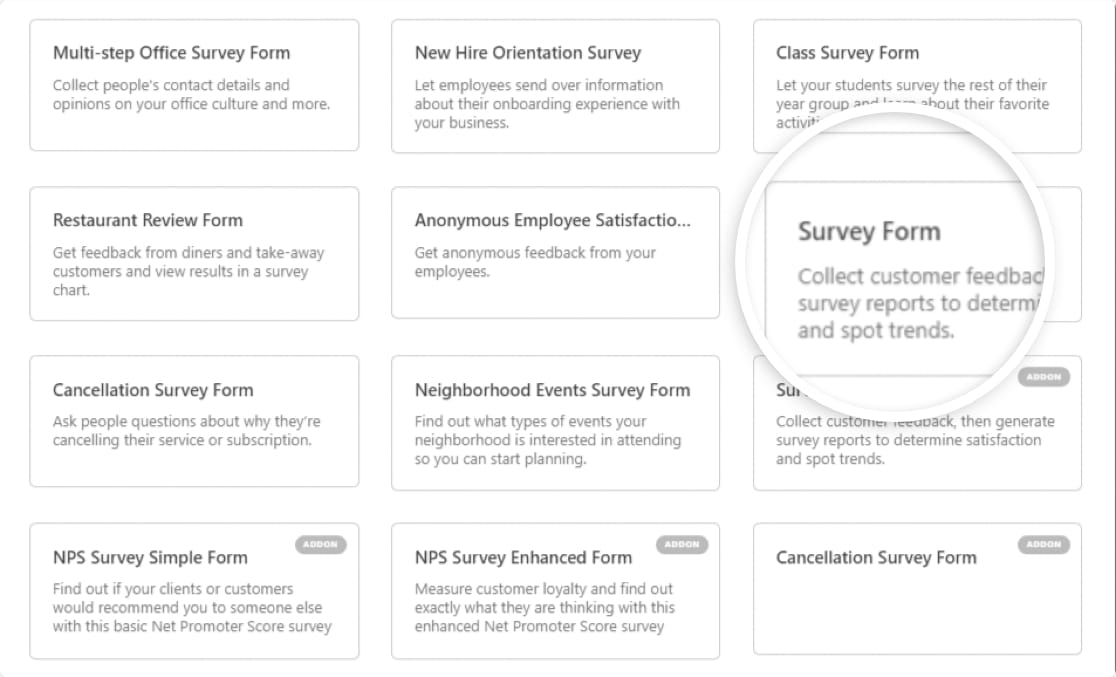
Następnie zostaniesz przekierowany do pulpitu nawigacyjnego konstruktora formularzy WPForms. Tutaj zobaczysz formularz ankiety po prawej stronie i dodatkowe opcje pól formularza po lewej stronie.
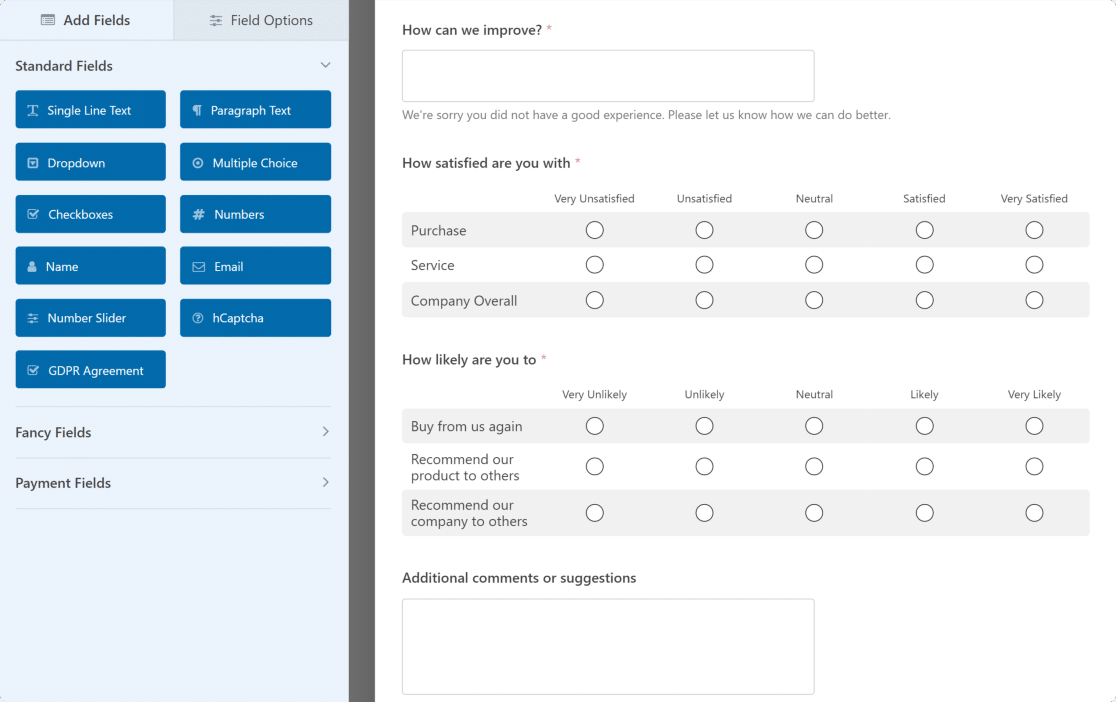
Szablon formularza ankiety WPForms zawiera następujące pola formularza:
- Nazwa
- Ocena
- Skala Likerta (czasami znana jako pytanie macierzowe)
- Tekst akapitu (dla odpowiedzi pisemnych)
Zapewnia to doskonałą strukturę do pracy i można ją dostosować w zależności od rodzaju pytań, które chcesz zadać odwiedzającym witrynę.
Krok 2: Dostosuj pole oceny formularza ankiety
Możesz dodać do formularza dodatkowe pola formularza, przeciągając je z panelu po lewej stronie do panelu po prawej stronie.
Następnie kliknij pole, aby wprowadzić zmiany. Możesz także kliknąć pole formularza i przeciągnąć je, aby zmienić kolejność z góry na dół lub odwrotnie w formularzu.
Ale na razie przyjrzyjmy się, jak dostosować pole oceny formularza .
Aby rozpocząć, zmień etykietę pola, dodaj opis informujący respondentów ankiety, co oceniają, i wybierz Skalę, która może zawierać się w przedziale od 2 do 10.
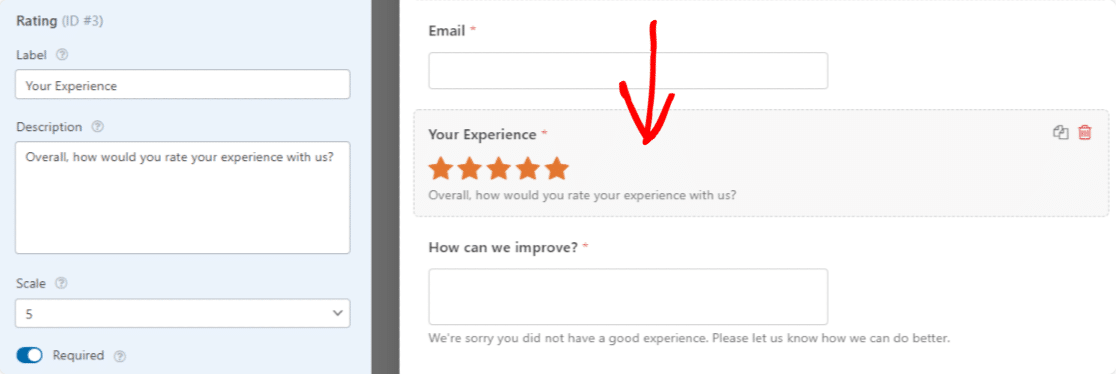
Jeśli klikniesz Opcje zaawansowane , możesz zmienić ikonę oceny w następujący sposób:
- Tekst: możesz użyć ikony gwiazdki, serca, kciuka lub buźki.
- Rozmiar: możesz wybrać małą, średnią lub dużą ikonę oceny.
- Kolor. Użyj selektora kolorów, aby zmienić kolor ikony.
Chcesz zastosować fajną sztuczkę z pomijaniem pytań, używając logiki pomijania? Jeśli chcesz uzyskać więcej opinii od odwiedzających witrynę na podstawie ich odpowiedzi na ocenę, możesz włączyć inteligentną logikę warunkową. Aby uzyskać pomoc w tym kroku, zapoznaj się z naszym samouczkiem dotyczącym używania logiki warunkowej dla ocen.
Następnie dostosujemy pole formularza Skala Likerta .
Krok 3: Dostosuj skalę Likerta formularza ankiety
Dostosowywanie skali Likerta w formularzu odbywa się w taki sam sposób, jak dostosowywanie pola oceny. Wszystko, co musisz zrobić, to kliknąć na niego.
W tym miejscu możesz zmienić następujące elementy:
- Etykieta, aby odwiedzający witrynę wiedzieli, co mierzysz
- Opcje wierszy, czyli pytania ankiety, o które pytasz odwiedzających witrynę
- Opcje kolumn, czyli opcje odpowiedzi, z których mogą wybierać odwiedzający Twoją witrynę
- Opis, jeśli chcesz dodać dodatkowe informacje dla odwiedzających witrynę do odniesienia
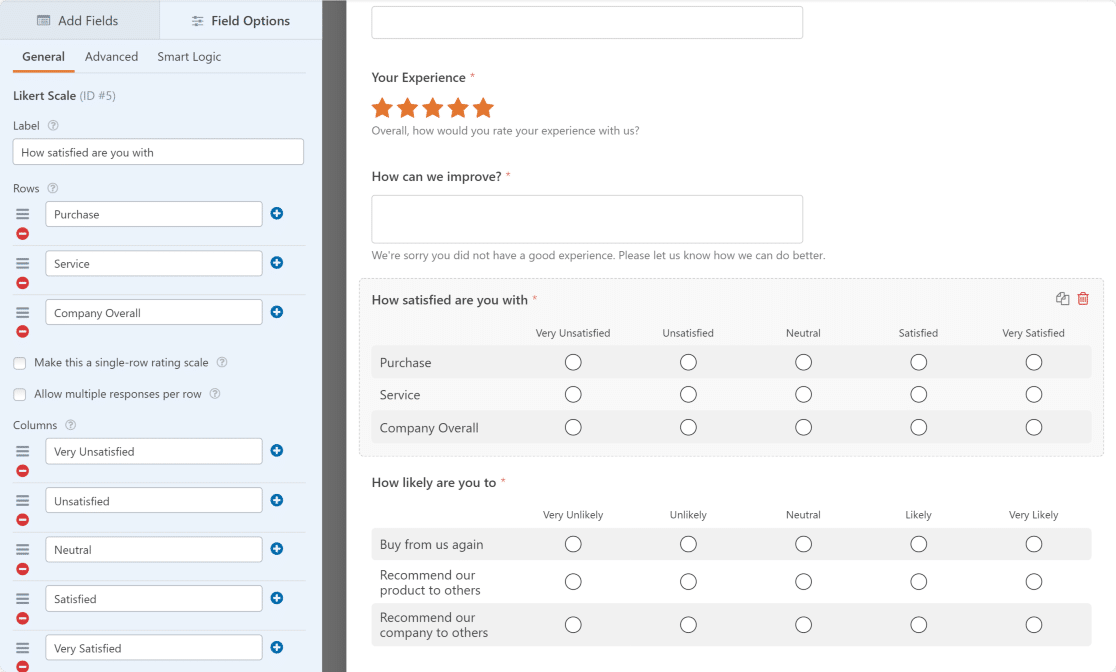

Przygotowaliśmy przydatną przykładową listę różnych typów pytań dla Wagi Likerta.
Jeśli chcesz pójść o krok dalej, możesz utworzyć ankietę Net Promoter Score (NPS), aby obliczyć, jak odwiedzający Twoją witrynę myślą o Twojej firmie.
Gdy skończysz wprowadzać wszystkie zmiany w formularzu ankiety WordPress, kliknij Zapisz .
Krok 4: Włącz raportowanie ankiet
Aby otrzymywać wyniki w czasie rzeczywistym, gdy respondenci wypełniają formularz na Twojej stronie internetowej, musisz włączyć raportowanie ankiet.
Aby to zrobić, przejdź do Ustawienia » Ankiety i ankiety . Następnie kliknij pole wyboru Włącz raportowanie ankiet . Umożliwi to raportowanie ankiet w całej witrynie.
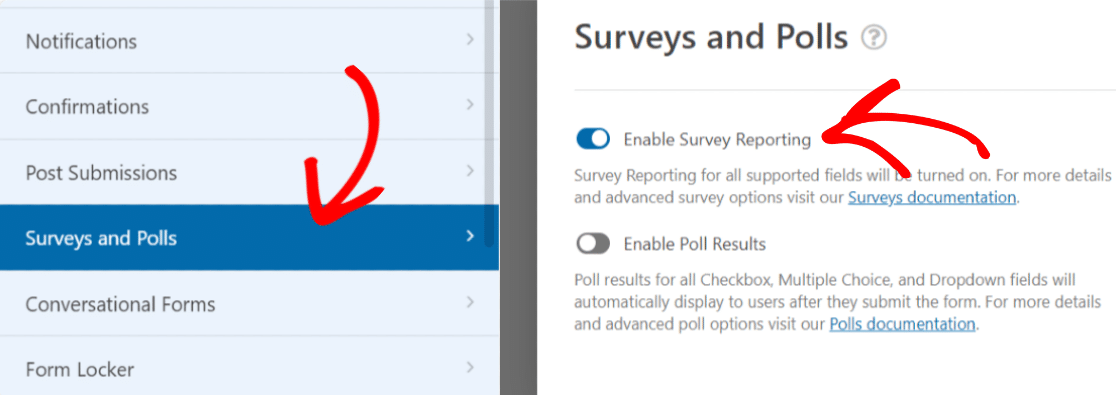
Innymi słowy, WPForms będzie zbierać dane w wynikach ankiety dla następujących pól formularza we wszystkich formularzach Twojej witryny :
- Tekst jednowierszowy
- Tekst akapitu
- Upuścić
- Pola wyboru
- Wielokrotny wybór
- Ocena
- Skala Likerta
- Wynik promotora netto
Korzystanie z szablonu Formularza ankiety (znanego również jako szablony kwestionariusza) domyślnie włączy tę opcję gromadzenia danych. Jeśli jednak używasz innego szablonu formularza i chcesz zebrać wyniki ankiety, musisz ręcznie zaznaczyć to pole.
Krok 5: Skonfiguruj ustawienia formularza
W formularzu można skonfigurować 3 ustawienia:
- Ogólny. Tutaj możesz zmienić nazwę formularza, dostosować przycisk przesyłania, sprawdzić, czy funkcja antyspamowa jest włączona i wyłączyć przechowywanie informacji o wpisach i danych użytkownika, takich jak adresy IP i klienty użytkownika, aby zachować zgodność z RODO.
- Powiadomienia. Aby otrzymać wiadomość e-mail, że ktoś wypełnił ankietę WordPress, musisz skonfigurować powiadomienia o formularzach w WordPress. Jeśli używasz tagów inteligentnych, możesz również wysłać powiadomienie do odwiedzających witrynę, gdy wypełnią ankietę, informując ich, że je otrzymałeś.
- Potwierdzenia. Gdy odwiedzający witrynę wypełnią formularz, możesz pokazać im wiadomość zaraz po tym, przenieść odwiedzających witrynę na inną stronę w Twojej witrynie, taką jak strona z podziękowaniami z linkami w mediach społecznościowych, lub przekierować odwiedzających do innej witryny. Aby uzyskać pomoc w tym kroku, zapoznaj się z naszym pomocnym samouczkiem dotyczącym konfigurowania potwierdzeń formularzy.
Jeśli chcesz, możesz również dodać obrazy do swoich ankiet.
Krok 6: Dodaj swój formularz do swojej witryny
Po zakończeniu wszystkich dostosowań formularza kliknij przycisk Zapisz w prawym górnym rogu strony, aby wszystko rozstrzygnąć. Ponadto, jeśli chcesz sprawdzić, jak formularz będzie wyglądał na aktywnej stronie, możesz wyświetlić podgląd formularza, klikając przycisk Podgląd .
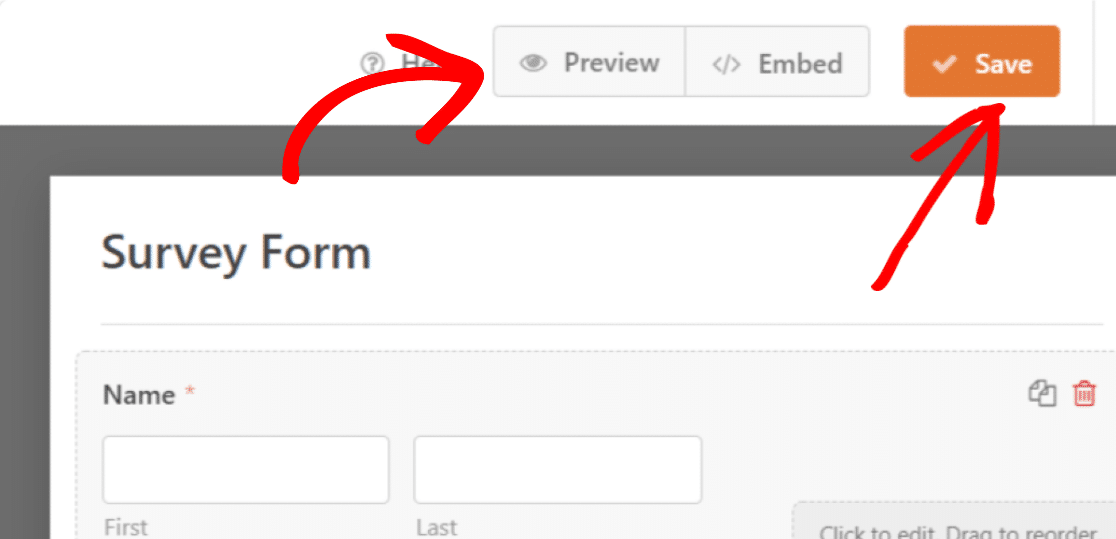
Teraz dodajmy formularz ankiety do Twojej witryny.
WPForms pozwala dodawać formularze do wielu miejsc w witrynie, w tym do stron, postów na blogu i widżetów paska bocznego.
Dzięki WPForms możesz dodać formularz do strony za pomocą 2 metod:
- Dodaj WPForms do strony przy użyciu kreatora HTML
- Dodaj WPForms do strony za pomocą edytora bloków .
Dodajmy formularz do strony za pomocą funkcji kreatora osadzania programu WPForms.
Aby dodać formularz ankiety, kliknij przycisk Osadź u góry strony.
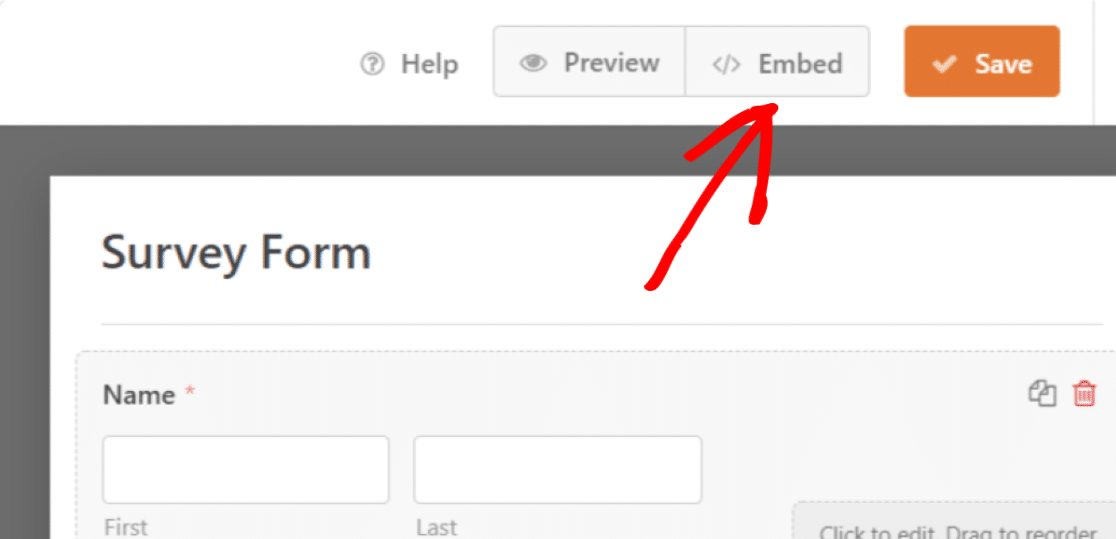
Kliknięcie tego otworzy wyskakujące okno z 2 opcjami. Kliknij Utwórz nową stronę.
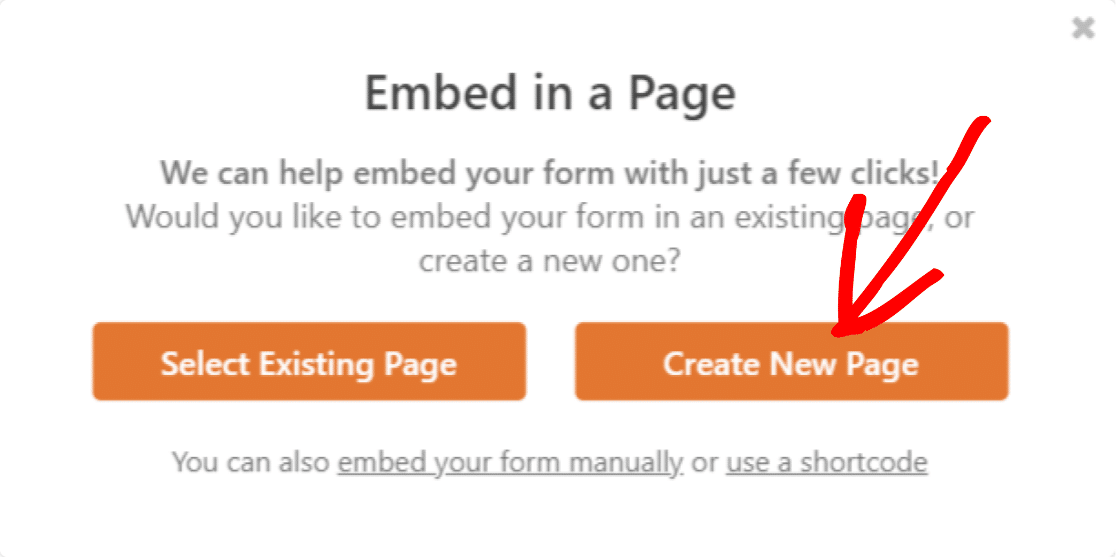
Dodaj nazwę swojej strony i kliknij przycisk Chodźmy , aby ją utworzyć.
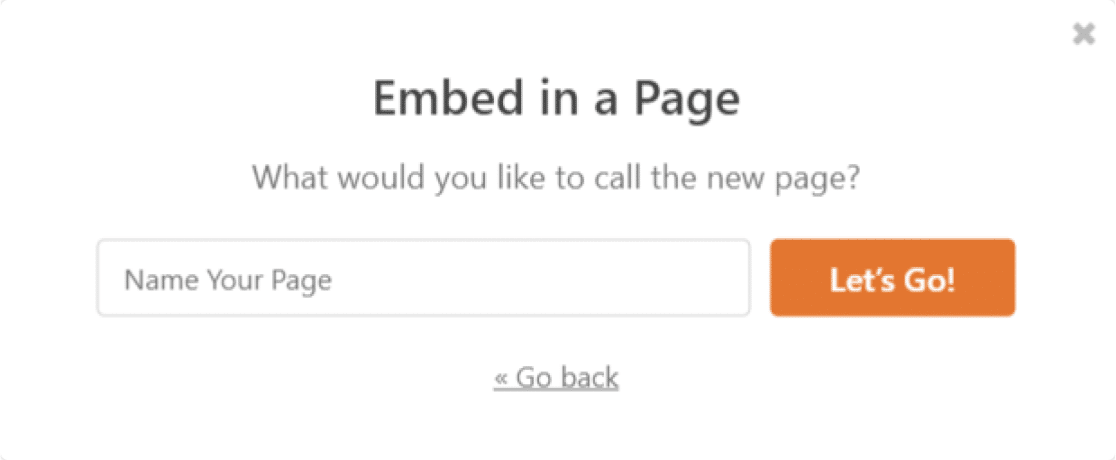
Teraz zostaniesz przekierowany na swoją stronę. Tutaj wszystko, co musisz zrobić, to kliknąć przycisk Opublikuj i opublikować formularz.
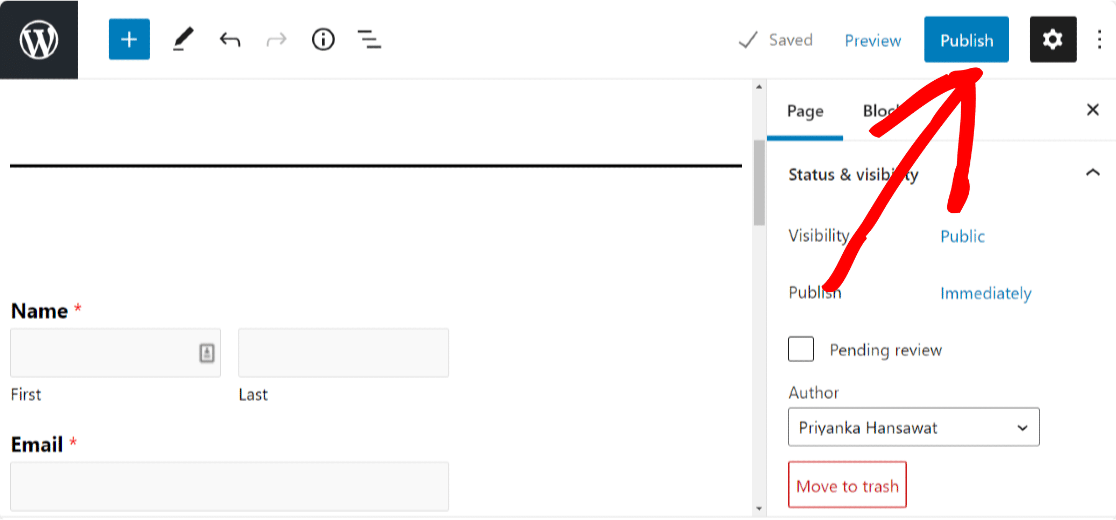
W ten sposób formularz ankiety będzie wyglądał na Twojej stronie.
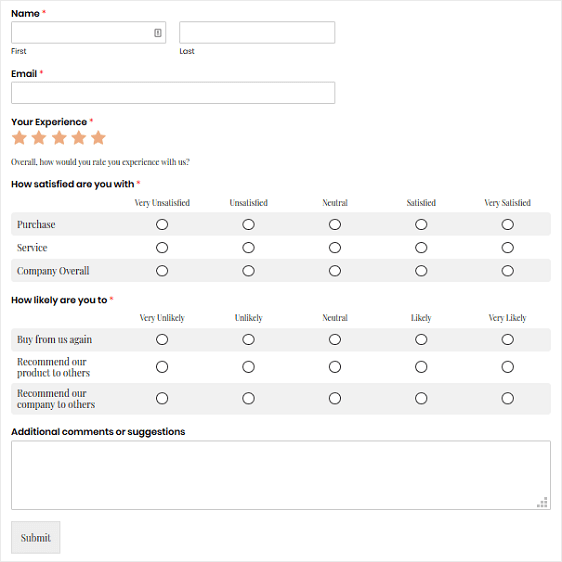
Fantastyczna praca! Teraz wiesz, jak stworzyć ankietę online. Zobaczmy teraz, jak wyświetlić wyniki ankiety.
Krok 7: Wygeneruj raporty z ankiet
Gdy inne osoby zaczną wypełniać formularz, zobaczysz wszystkie zebrane dane.
Aby wygenerować raport z ankiety, przejdź do WPForms » Wszystkie formularze i najedź kursorem na formularz, aby wyświetlić opcje. Następnie kliknij Wyniki ankiety .
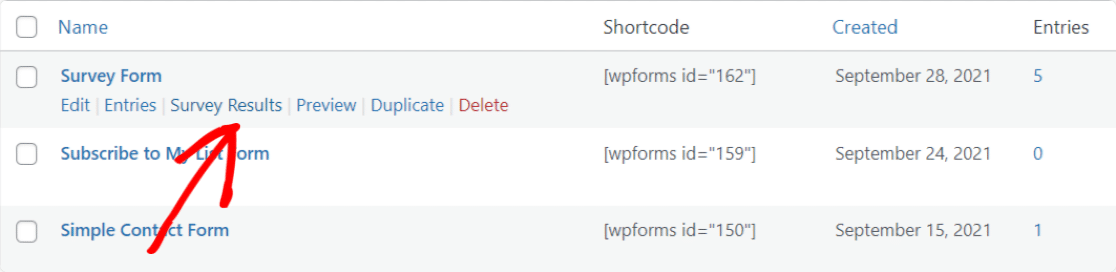
Dodatek Surveys and Polls tworzy piękne raporty z ankiet i wyświetla w czasie rzeczywistym spostrzeżenia z najlepszymi wizualizacjami dla każdego pola formularza.
Na przykład tak mogą wyglądać wyniki ankiety oceniającej:
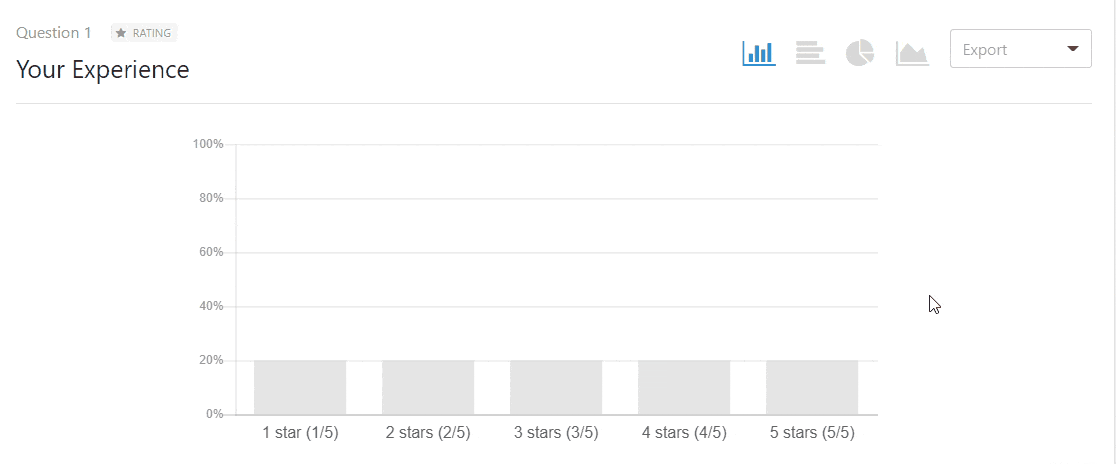
A oto raport z ankiety w skali Likerta:
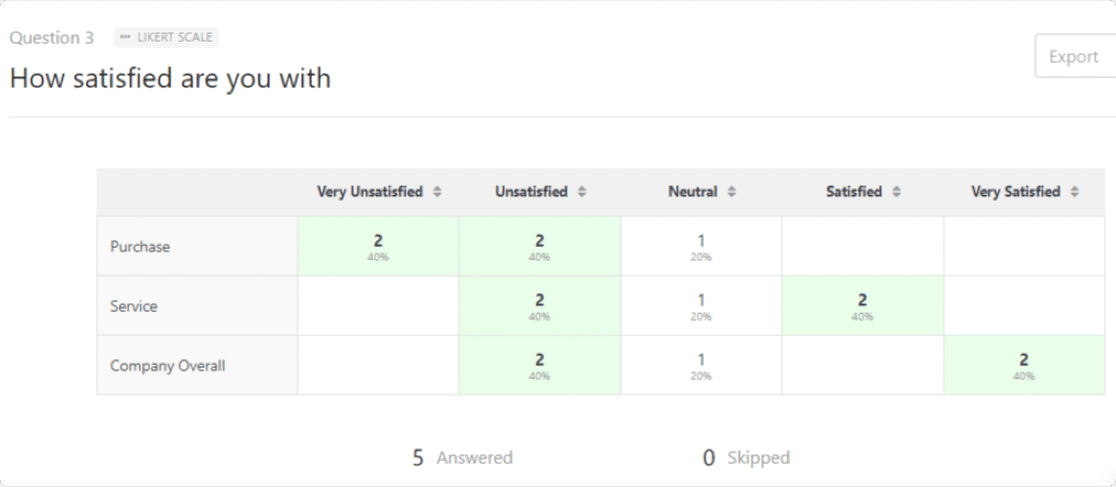
A także jednym kliknięciem możesz wyeksportować cały raport z ankiety lub poszczególne wykresy w formacie PDF lub JPG.
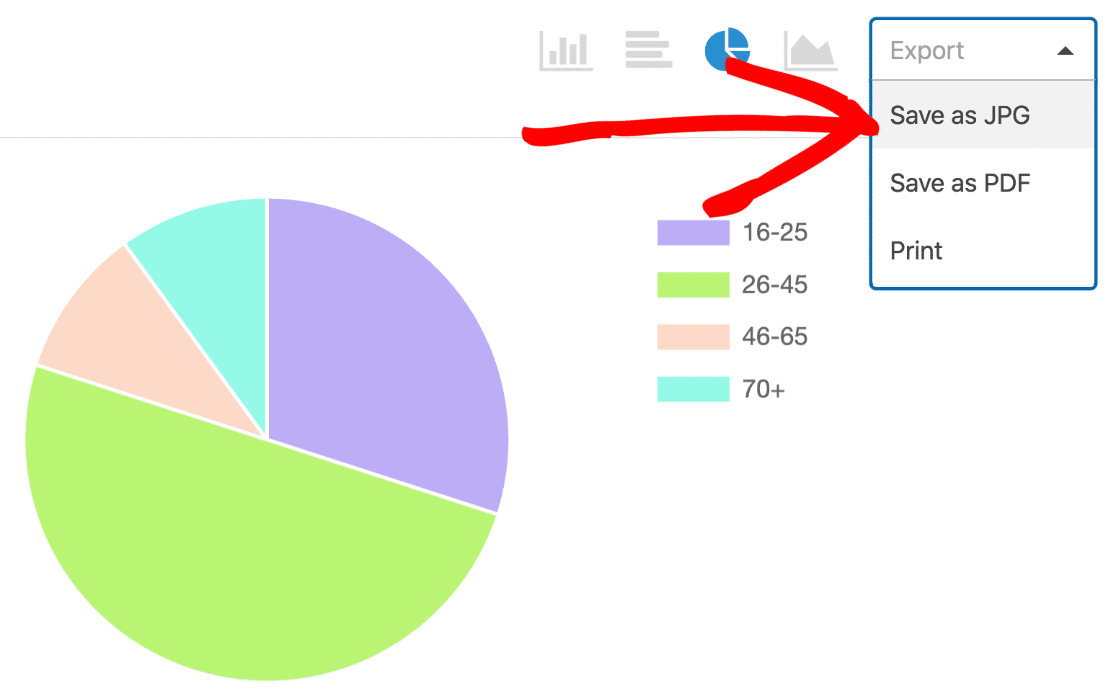
Jeśli chcesz spisać wyniki dla swojej witryny, mamy kilka wskazówek dotyczących eksportowania danych, a następnie napisania podsumowania ankiety, które to ułatwi.
I nie zapominaj, że dzięki niesamowitej funkcjonalności WPForms możesz również łączyć swoje formularze z oprogramowaniem CRM dla małych firm, takim jak Salesforce, Zoho i nie tylko.
Kliknij tutaj, aby rozpocząć tworzenie formularza ankiety teraz
Często Zadawane Pytania
Nasi goście często zadają kilka innych pytań związanych z ankietą, dlatego zdecydowaliśmy się zamieścić odpowiedzi tutaj.
Co to jest formularz ankiety?
Formularz ankiety to kwestionariusz, który zbiera informacje od ludzi. Formularze ankiety opinii są częściej używane do znajdowania istotnych wyników na podstawie danych.
Mówiąc prościej, formularz ankiety online pomaga uzyskać informacje zwrotne od klientów/odwiedzających na temat Twojego produktu i usług, co umożliwia ulepszanie usług i budowanie świadomości marki.
Jaki jest najlepszy darmowy kreator ankiet?
Zbadaliśmy wiele narzędzi i uważamy, że WPForms jest najlepszy. WPForms Pro zawiera bezpłatny szablon ankiety. Oto kilka innych utworzonych przez nas list, które mogą pomóc w znalezieniu najlepszego narzędzia do tworzenia ankiet dla Twojej małej firmy:
- Najlepsze wtyczki do ankiet WordPress dla Twojej witryny
- WPForms vs. Tableau do wizualizacji danych
- Porównanie WPForms i SurveyMonkey
Ostatnie przemyślenia na temat formularza ankiety WordPress
I masz to! Wiesz już, jak utworzyć ankietę online w WordPressie za pomocą wtyczki, dzięki czemu możesz zbierać opinie gości/klientów i korzystać z formularza ankiety, aby ulepszyć swoje usługi (i biznes).
Teraz, gdy wiesz, jak łatwe jest tworzenie ankiet online i jesteś gotowy, aby zbudować ankietę lub kwestionariusz, sprawdź, jak zwiększyć współczynniki odpowiedzi na ankietę, aby jak najlepiej wykorzystać ankietę online i narzędzie do ankiet WPForms.
Rozważ również zapoznanie się z naszym samouczkiem dotyczącym tworzenia wyskakującego formularza ankiety, aby uzyskać jeszcze wyższe konwersje.
Więc na co czekasz? Zacznij od najbardziej przyjaznej dla użytkownika wtyczki formularzy WordPress i już dziś zacznij korzystać z narzędzi do ankiet online. WPForms Pro zawiera bezpłatny kreator ankiet online i 14-dniową gwarancję zwrotu pieniędzy.
I nie zapomnij, jeśli podoba Ci się ten artykuł, śledź nas na Facebooku i Twitterze.
